0、前言
前不久刚写了一篇《OpenWrt路由器设置域名动态解析手把手教程》,对ipv4动态解析有了基本的认识。但随着ipv4地址的匮乏,很多地方已经不提供公网的动态ip了,只有ipv6公网地址可以访问了。于是想在上一篇博文的基础上补充ipv6的设置,并增加ipv4设备访问ipv6地址的解析方法,分享给有同样需求的博友们。
1、准备工作
同前一篇文章(略)
2、详细步骤
2.1、OpenWrt路由器软件包安装
同前一篇文章(略)
2.2、防火墙放行入站数据(修改为“接受”并保存应用)
同前一篇文章(略)
2.3、路由器做好ipv6设置(略)
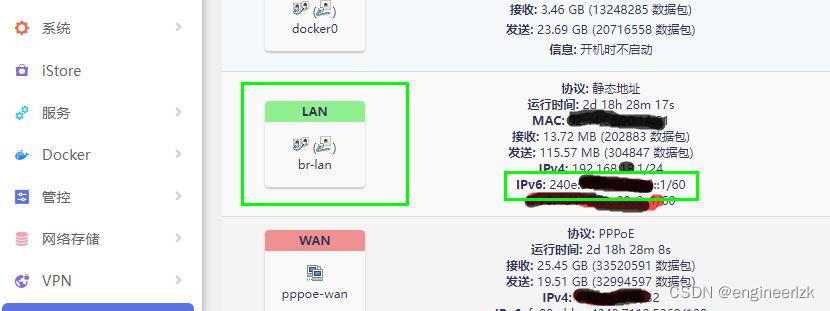
如上图中显示的240e开头的ipv6即是可实现外网访问的IPv6地址,记住它,一会儿在域名解析商那里有用。
2.4、域名解析服务商对域名的解析设置
以dynv6为例:
①.首先在dynv6.com注册一个账号(输入邮箱、密码即可,但注意要在邮箱中去点击激活链接,且有一个非机器人验证——好像edge浏览器可以通过)
②.在dynv6中添加一个域名(在IPv6 prefix中填入上一步得到ipv6地址):
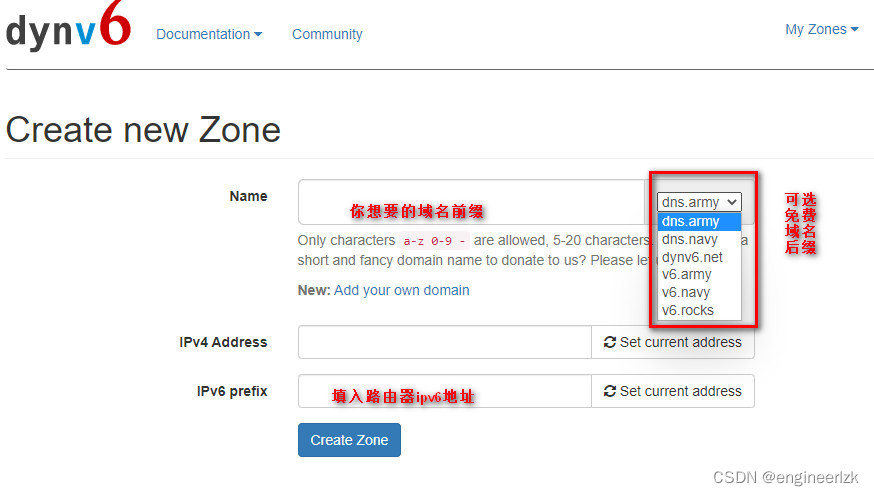
③.在dynv6中获取token,同前一篇文章(略)
2.5、路由器中动态域名插件的设置
直接上图(注意密码出填写token值而非账户密码!):
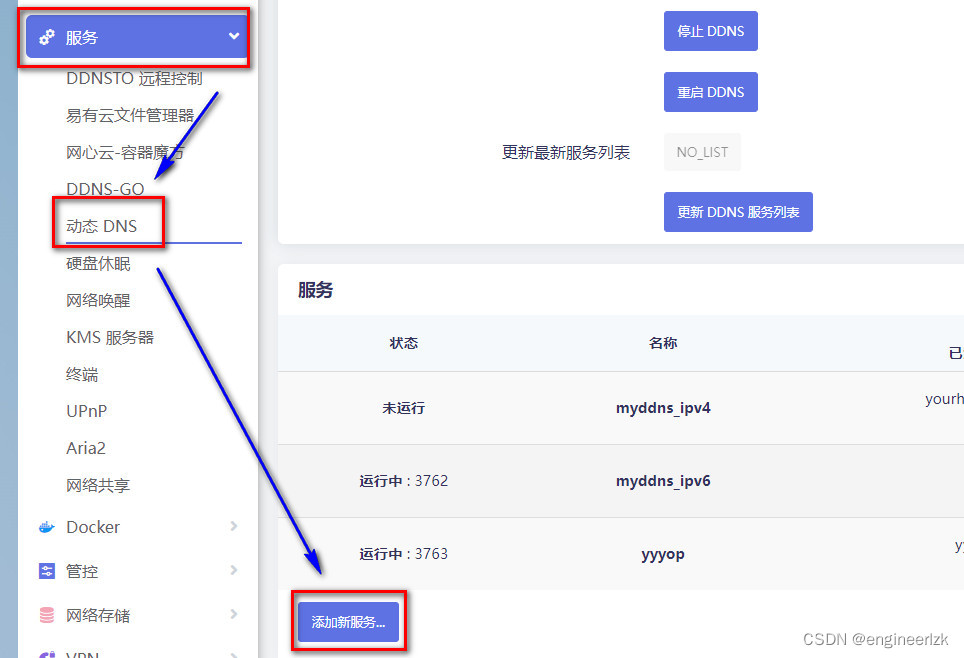
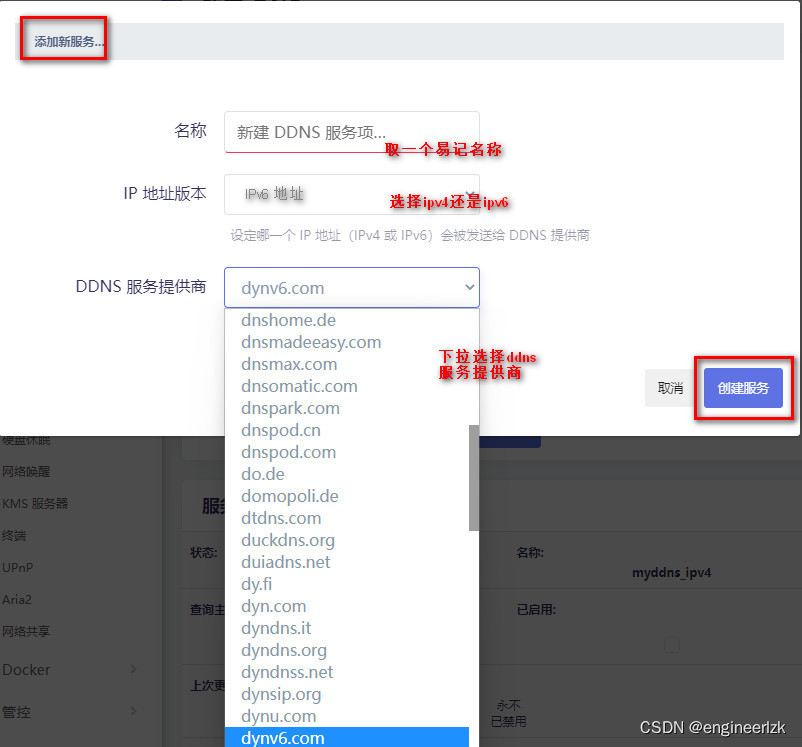
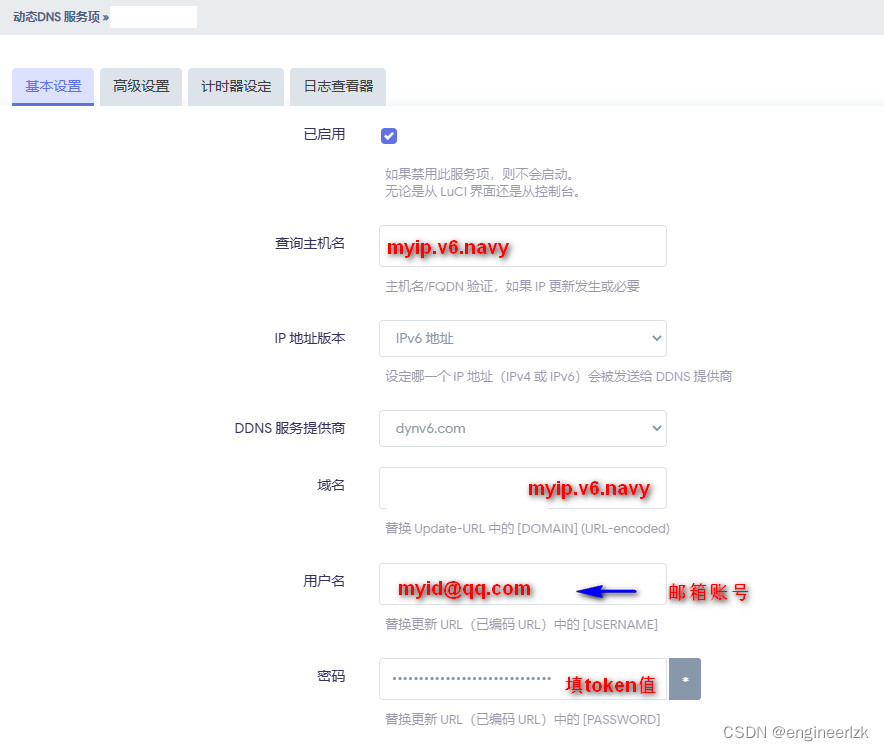

这样设置后,你就可以在拥有IPv6地址的计算机(或手机)登客户端上用域名访问你的路由器管理界面了。
3、关于IPv4设备访问IPv6设备的讨论
通过前述设置虽然实现了IPv6的动态解析,但要访问它还需要客户端同样处于IPv6环境,而我们的大多数设备还是只有IPv4地址的,是无法访问IPv6设备的。有没有办法实现所有设备都可以无缝访问IPv6设备呢?经过我的一番探索,发现用cloudflare提供的动态解析可以完美的实现这个目标。
3.1、获取cloudflare的api-token
登录cloudflare后在API Tokens点击【Create Token】创建token,然后选择Edit zone DNS并点击右侧的【Use template】,在之后弹出的页面中选择【All Zones】可以将此token用于所有域名。
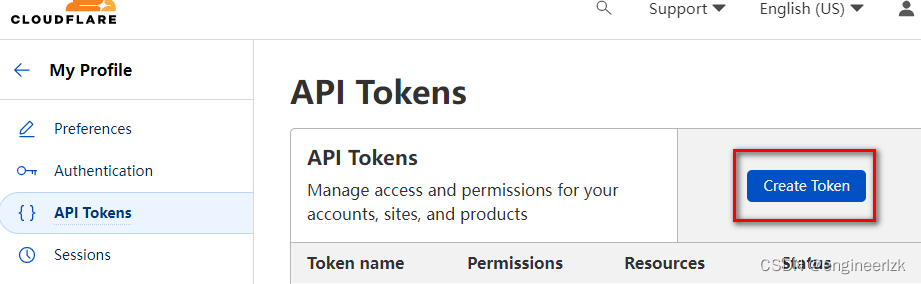
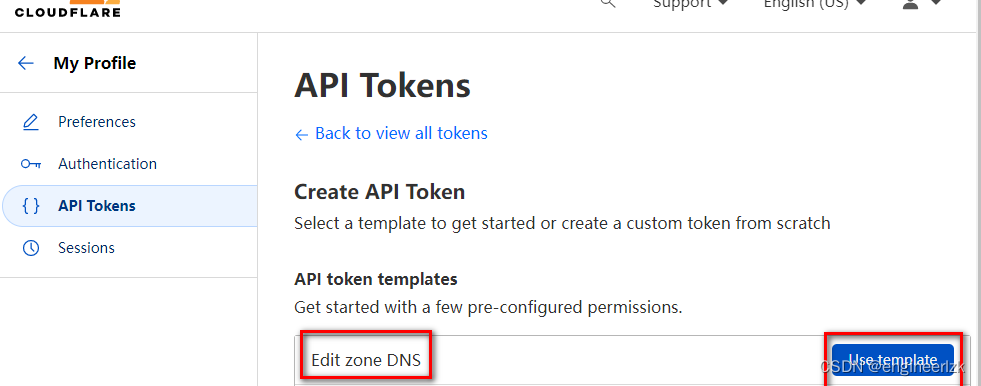
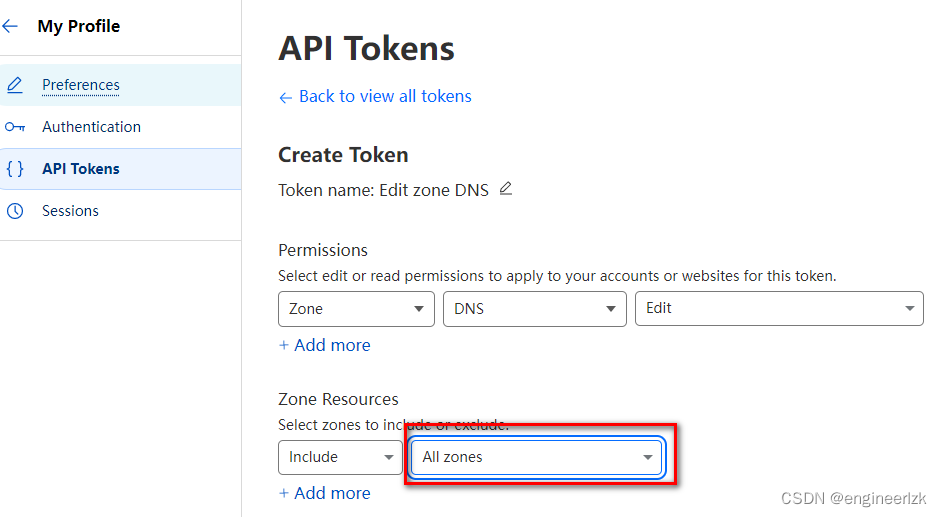
`最后点击【copy】按钮将此token复制保存好,一会儿在ddns-go插件中会用到。
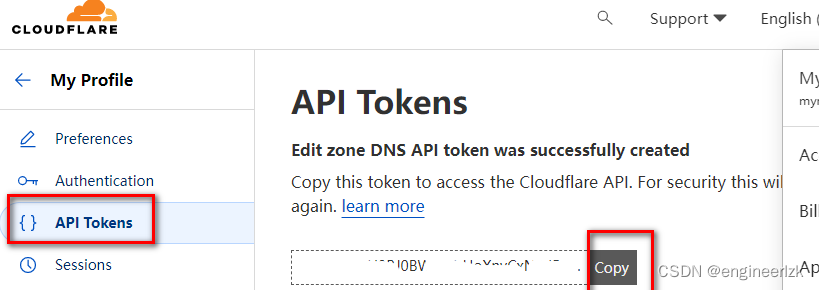
3.2、OpenWrt中DDNS-GO插件设置
参照下图填入token、待解析的域名等信息,保存应用,即可。
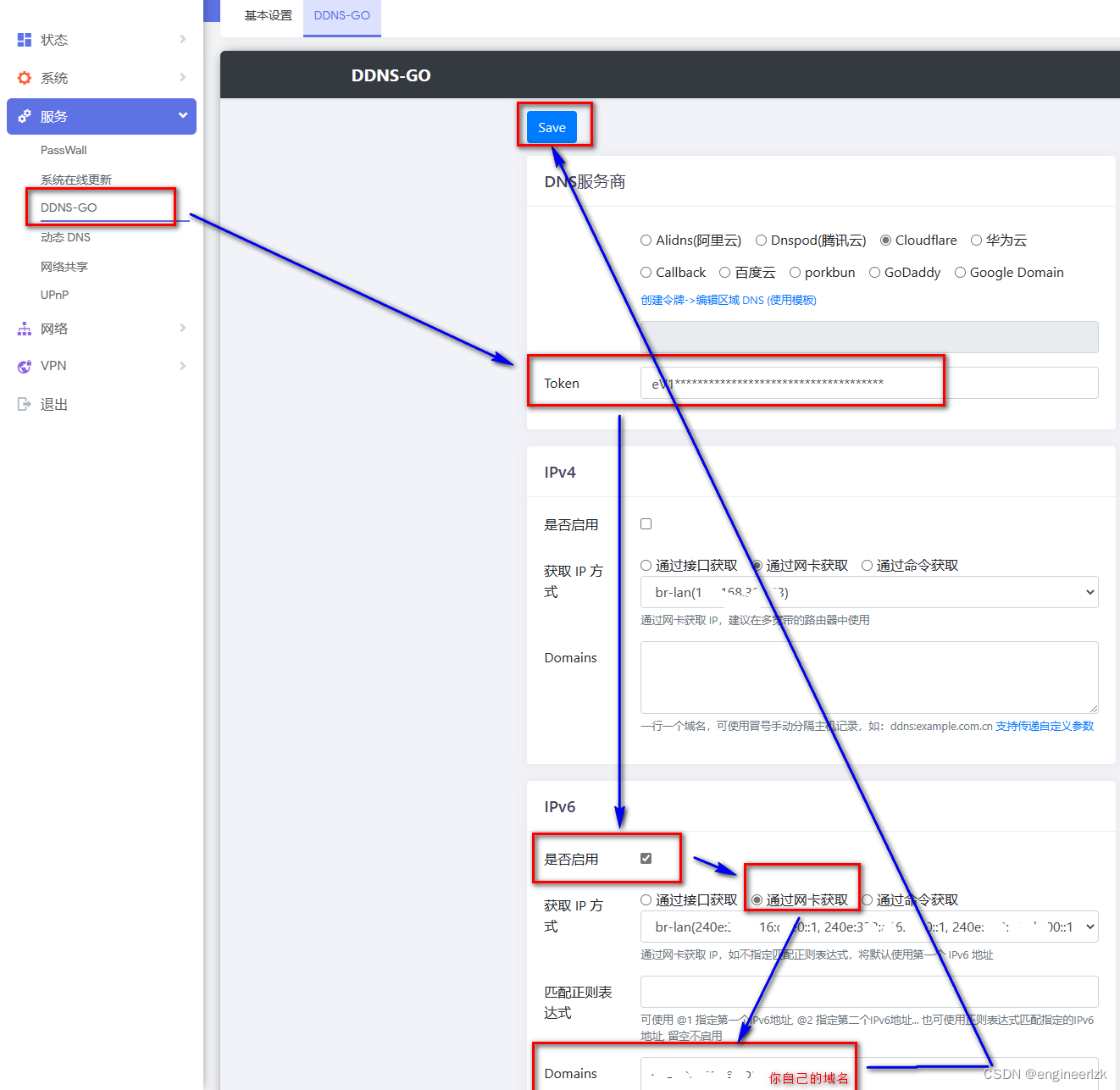
至此,你就可以在如何设备上愉快的用你自己的域名随时随地访问你的OpenWrt路由器管理界面了。,唯一美中不足的是cloudflare的api方式已经不能解析freenom提供的免费域名了,只能讲你自己注册其他域名至NS设置到cloudflare中解析。
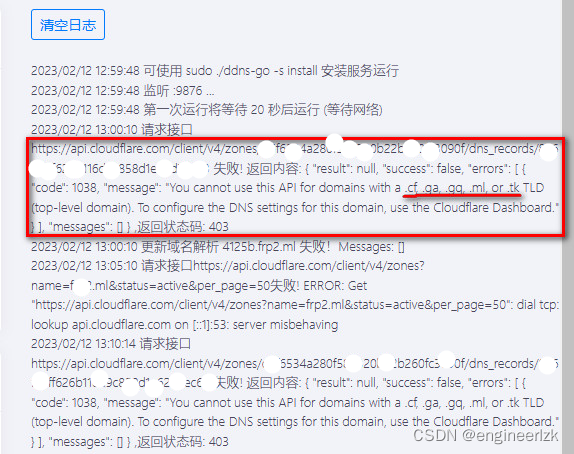
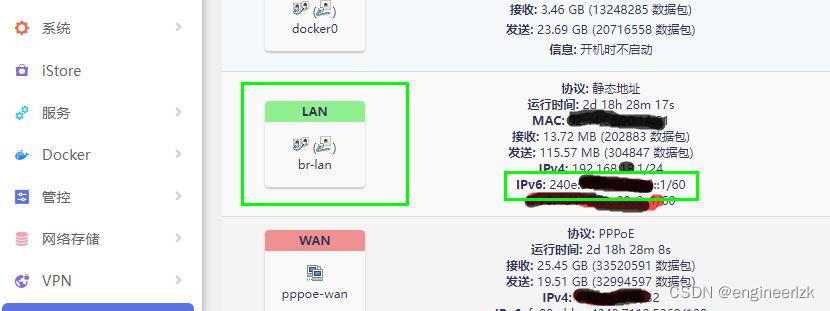
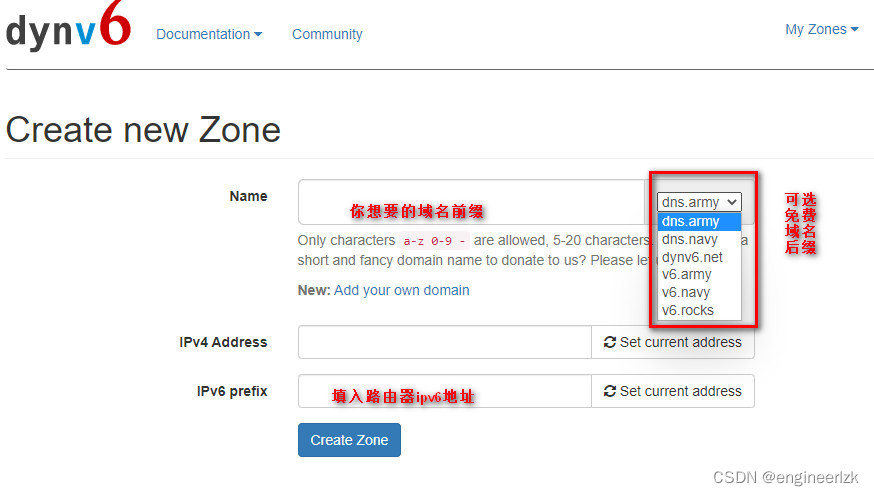
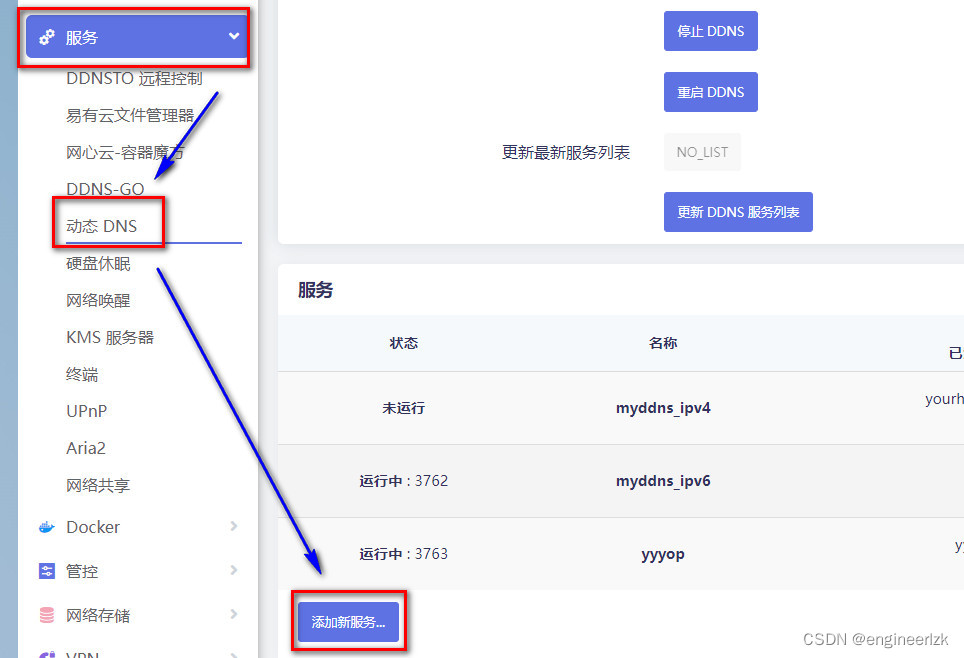
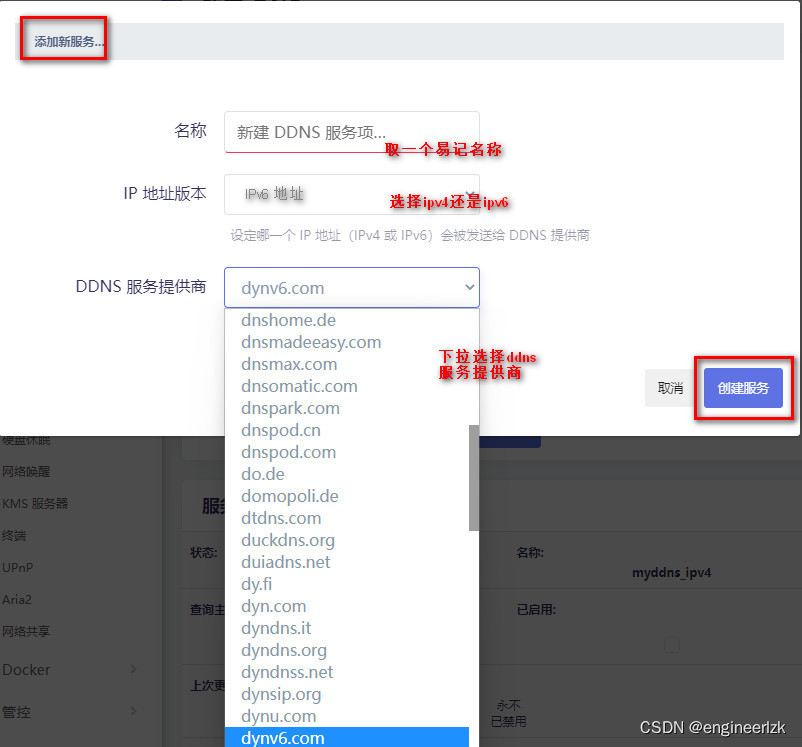
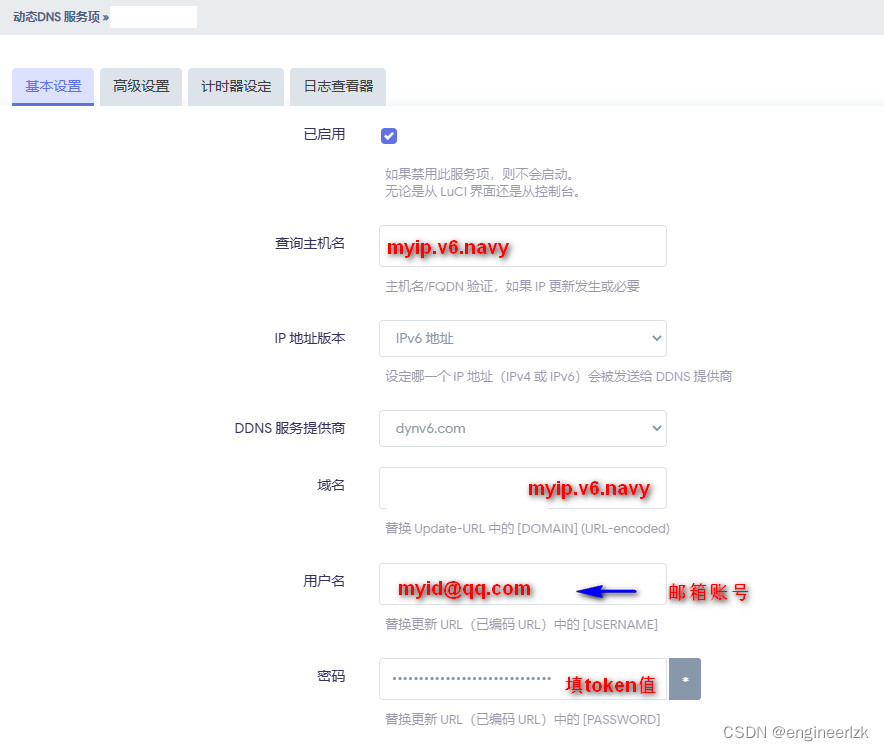

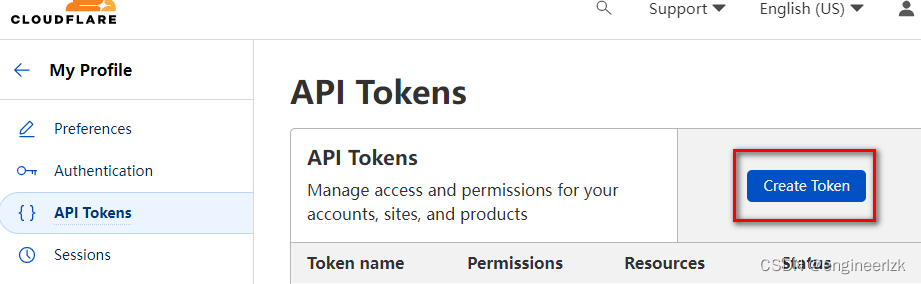
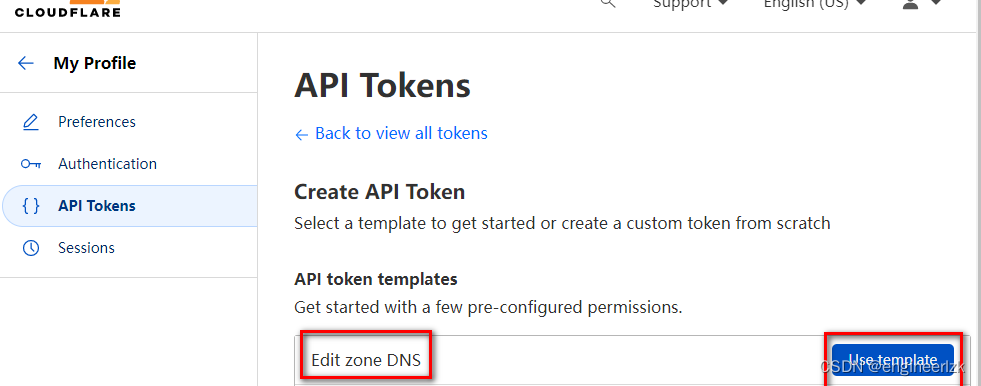
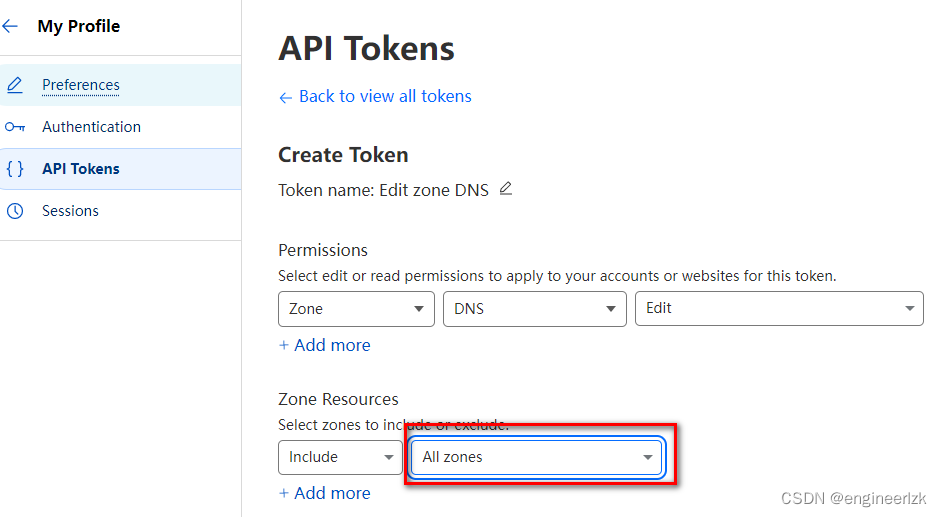
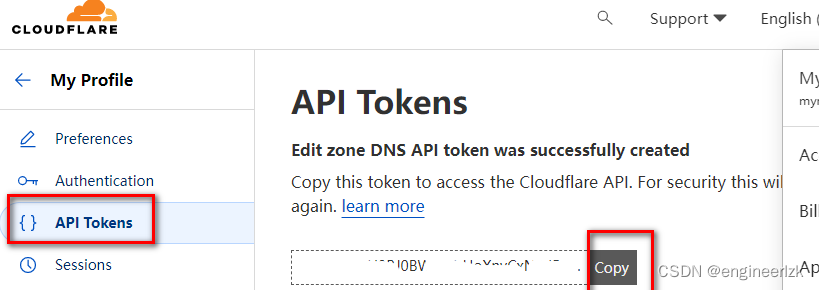
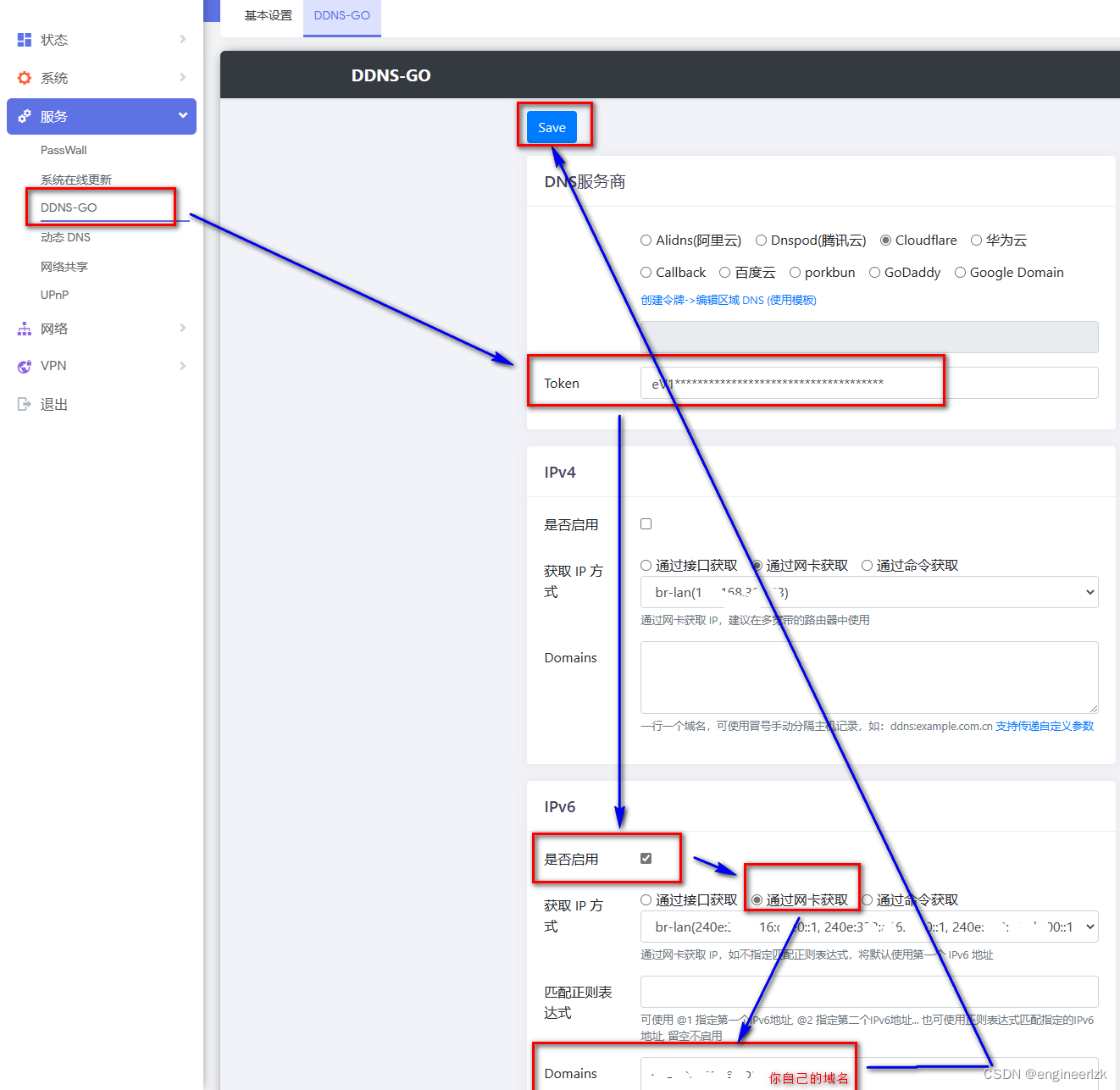
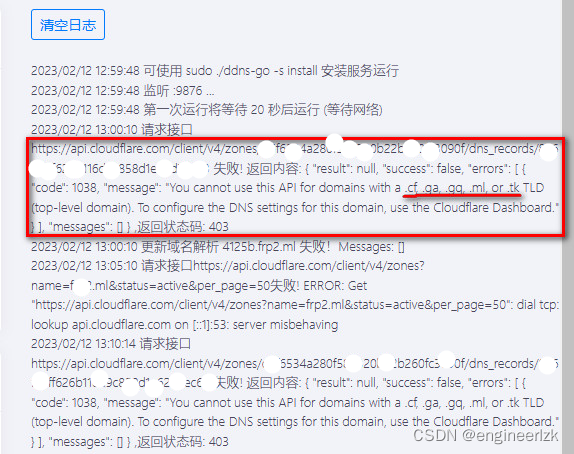
留言
張貼留言